会声会影剪辑制作视频的入门级技巧有哪些
1、技巧政祝1:视频之间添加转场效果。
转场的作用主要包括:
1)过渡:在视频中适当的添加转场效果,可以起到内容过渡的作用。公司活动视频、介绍视频、纪念视频等视频比较常用。
2)作为相册背景:制作视频相册时,我们可以使用较多的转场效果作为相册背景,增强画面的动感。

2、技巧2:为标题添加动作。
双击标题,依次点击选择:"属性">"应用">选择要应用的动作。
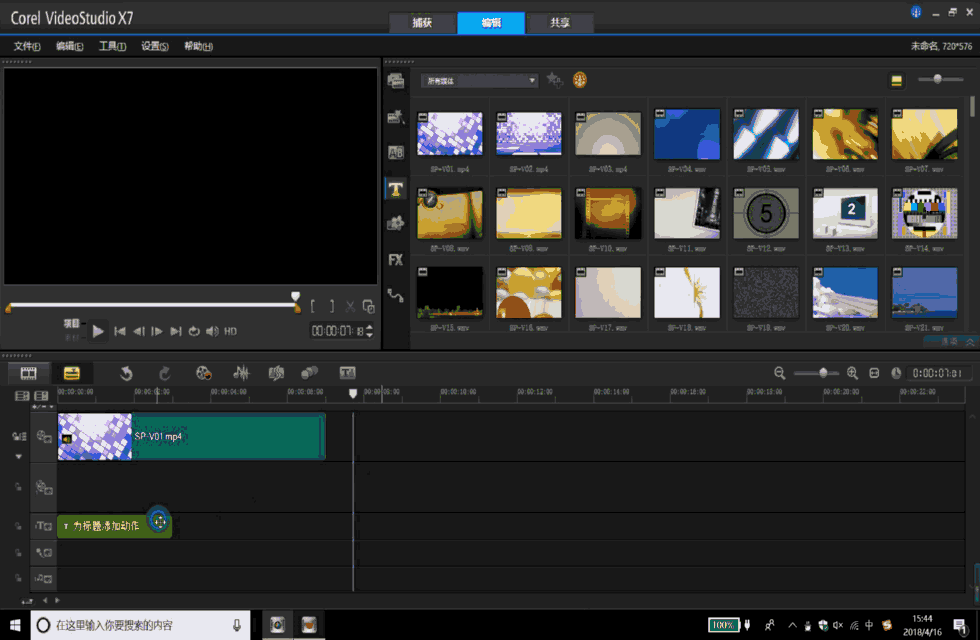
3、技巧3:为视频添加滤镜。
点击"FX"图标,鼠标左键单击选中一款滤镜(摁住不季篇蚂放),将选中的滤镜拖动至视频轨中的视频位置。

4、技巧4:为视频添加遮罩效果。
我们可以覆叠轨的视频添加遮罩,主要分为:
1.色度键:覆叠轨(上面/前面)的视频中的某个颜色去除,从而将视频轨和覆叠轨的视频叠加在一起呈现(下图1及下方经验)。
2.遮罩帧:给视频添加一个罩子,让视频按照某个形状显示,或某个部分不显示。


5、技巧5:视频剪辑。
1)调整视频画面大小。
如果想让视频铺满整个屏幕,我们可以鼠标左键单击选中视频画施扬面后,使用右键菜单依次设置:"调整为屏幕大小">"保持宽高比"。

6、2)调整视频长度的显示单位。
我们可以使用缩小按钮("减号"图标)和放大按钮("加号"图标)灵活调整显示单位(最小可以精确到帧),也可以设置为"将项目调到时间轴窗口大小"。
显示单位变小,可以精确剪辑的位置。
显示单位变大,可以看到完整视频的构成。

7、技巧6:编辑菜单设置。
双击视频或音频,然后选择编辑菜单进行设置。
1)淡入淡出效果:应用于视频、音频。
2)反转视频:视频反转播放(从后往前播放)。

8、技巧7:属性菜单设置。
双击视频或音频,然后选择属性菜单进行设置。
1)遮罩和色度键(参考技巧3)
2)基本动作:设置视频出现和消失的动作。
3)滤镜设置(参考技巧4)

9、补充技巧:抓拍快照。
如果我们只需要视频中的某个画面,可以使用抓拍快照,将该画面拍成图片提出出来。
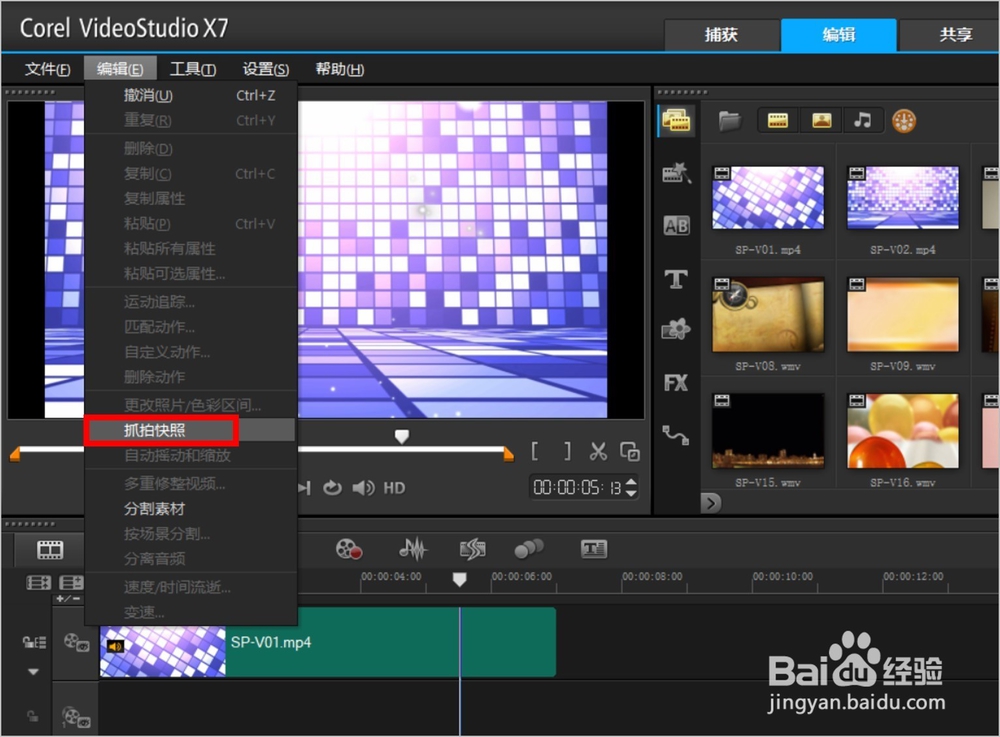
10、如对您有帮助,请投票或点赞鼓励一下敏丝,谢谢~